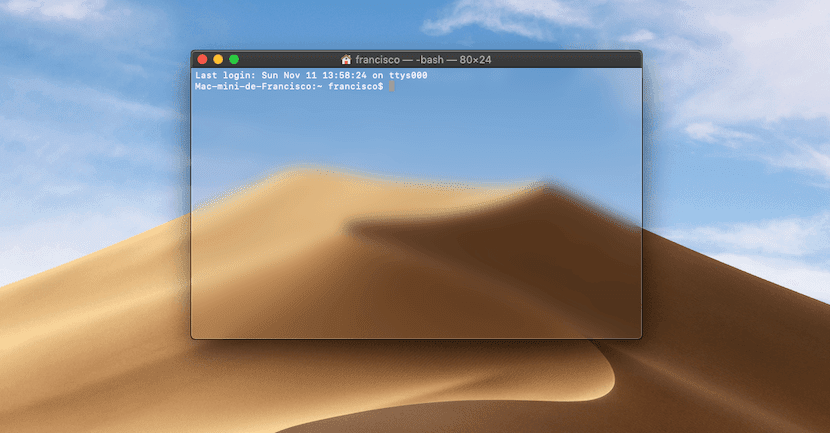
Možda ste povremeno vidjeli da neki imaju prozor terminala potpuno proziran na Macu, omogućujući vam da u potpunosti vidite što je iza, nešto što je nešto upečatljivije od stilova koje Apple zadaje za ovu uslugu.
I to je to, možda već znate da se prozor terminala može prilagoditi dovoljno, kao što je Već smo vam rekli maloprijeali unatoč tome možda ne znate da možete neka njegova pozadina bude prozirna, Ako želite.
Kako pozadinu terminala na Macu učiniti transparentnom
Kao što smo spomenuli, da biste to učinili, nećete trebati ništa instalirati od trećih strana, pa čak ni izvršavati naredbu, jer iz Applea daju mogućnost izvršavanja ove promjene izravno iz konfiguracije terminala, bez potrebe da bilo što dodiruju inače. Da biste to učinili, jednostavno morate slijedite sljedeće korake:
- Otvorite aplikaciju terminala na vašem normalnom Macu, koristeći Launchpad ili pretražujući Spotlight.
- Kada otvorite prozor terminala, na alatnoj traci na vrhu odaberite opciju "Terminal" a zatim s padajućeg izbornika odaberite "Postavke ...".
- Sada, na vrhu, odaberite opciju "Profili", a s desne strane vidjet ćete da se pojavljuju predefinirani Appleovi stilovi. Odaberite onaj koji ste konfigurirali prema zadanim postavkama, jer na taj način možete odmah vidjeti promjene koje unesete.
- Trebali biste pogledati odjeljak pod nazivom "Pozadina", a posebno kliknite opciju "Boja i efekti".
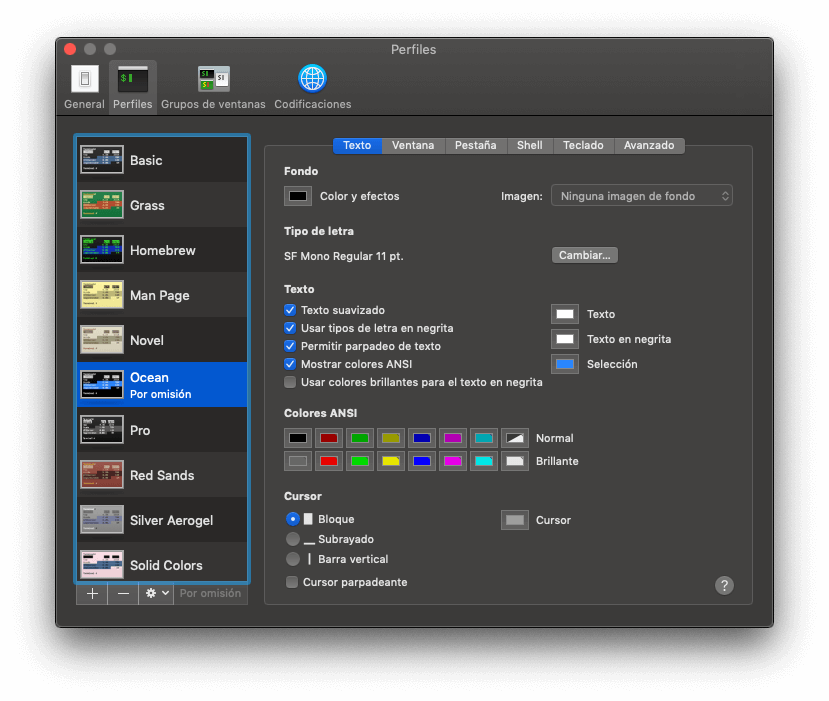
- Kada kliknete na kvadrat boje, unutar "Boja i efekti", otvorit će se mali prozor, u kojem možete odabrati boju koju želite imati u pozadini, ali u ovom slučaju nas nije briga.
- Ono što biste trebali učiniti, bit će smanjiti opciju "Opacity" na 0%, jer ćete na taj način vidjeti kako prozor terminala prolazi kroz ono što je iza njega. Kasnije, ako želite, možete poigrajte se i s zamućenjem, da vidim kako izgleda bolje.
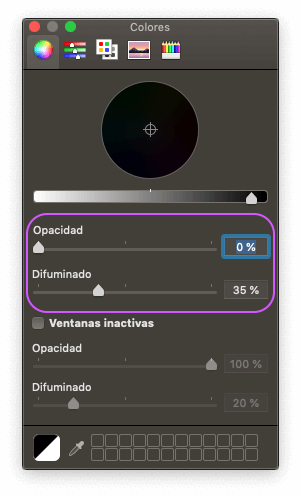
Gotovo, nakon što to učinite, prozor terminala sada bi trebao izgledati prozirno, omogućujući vam da bez problema vidite što ste otvorili. Preporučuje se da mu date malo zamućenja, da, jer ako to ne učinite, vidjet ćete kao da otvarate tekst u nastavku, sve je spojeno s terminalom, ali to je nešto što ovisi o vašem osobnom ukusu.
Zdravo. Vrlo dobro objašnjenje. Postoji li način da se isto učini i s prozorom za brzu uporabu?